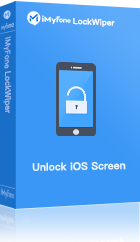iMyFone LockWiper - Logiciel pour supprimer le code iPhone
Avec LockWiper, vous pouvez facilement supprimer le code iPhone qui ne fonctionne plus et déverrouiller votre iPhone en quelques clics.
Essai Gratuit *100% sécurisé | sans malware
Il arrive que des utilisateurs d’iPad/iPhone rencontrent une difficulté avec leur appareil Apple. Le code de mon iPhone ne fonctionne plus, mon iPhone ne me demande plus mon code de verrouillage, le mot de passe de mon iPad se change tout seul, l'iPhone ne reconnaît plus le code d'accès correct ? Nous allons vous donner des pistes pour régler le problème que le code iPhone ne fonctionne plus.

Méthode 1 : Redémarrer l'iPhone/iPad
Lecode iPhone/iPad ne fonctionne plus et l'iPhone ne me demande plus mon code de verrouillage ? les causes du blocage de l’iPhone/iPad peuvent être diverses. Cela arrive parfois au moment de la mise à jour du système iOS. Pour y remédier, il faut forcer l’iPhone à redémarrer. De cette façon, vous n'aurez pas besoin d'entrer le code pour redémarrer votre iPhone.
iPhone X et modèles antérieurs : Il suffit d’appuyer rapidement sur le bouton « Volume + Haut ». Faites pareil avec le bouton « Volume + Bas ». Appuyez longuement sur le bouton de verrouillage jusqu’au moment où apparaît le logo Apple.
iPhone 7/8 : Appuyez simultanément sur les touches « Volume Bas » + « Verrouillage » jusqu’à ce que le logo Apple apparaisse.
iPhone 6 et modèles plus anciens : Appuyez en simultané les boutons « Accueil » + « Verrouillage » pendant 10 secondes. Dès que le logo Apple s’affiche, relâchez les boutons.
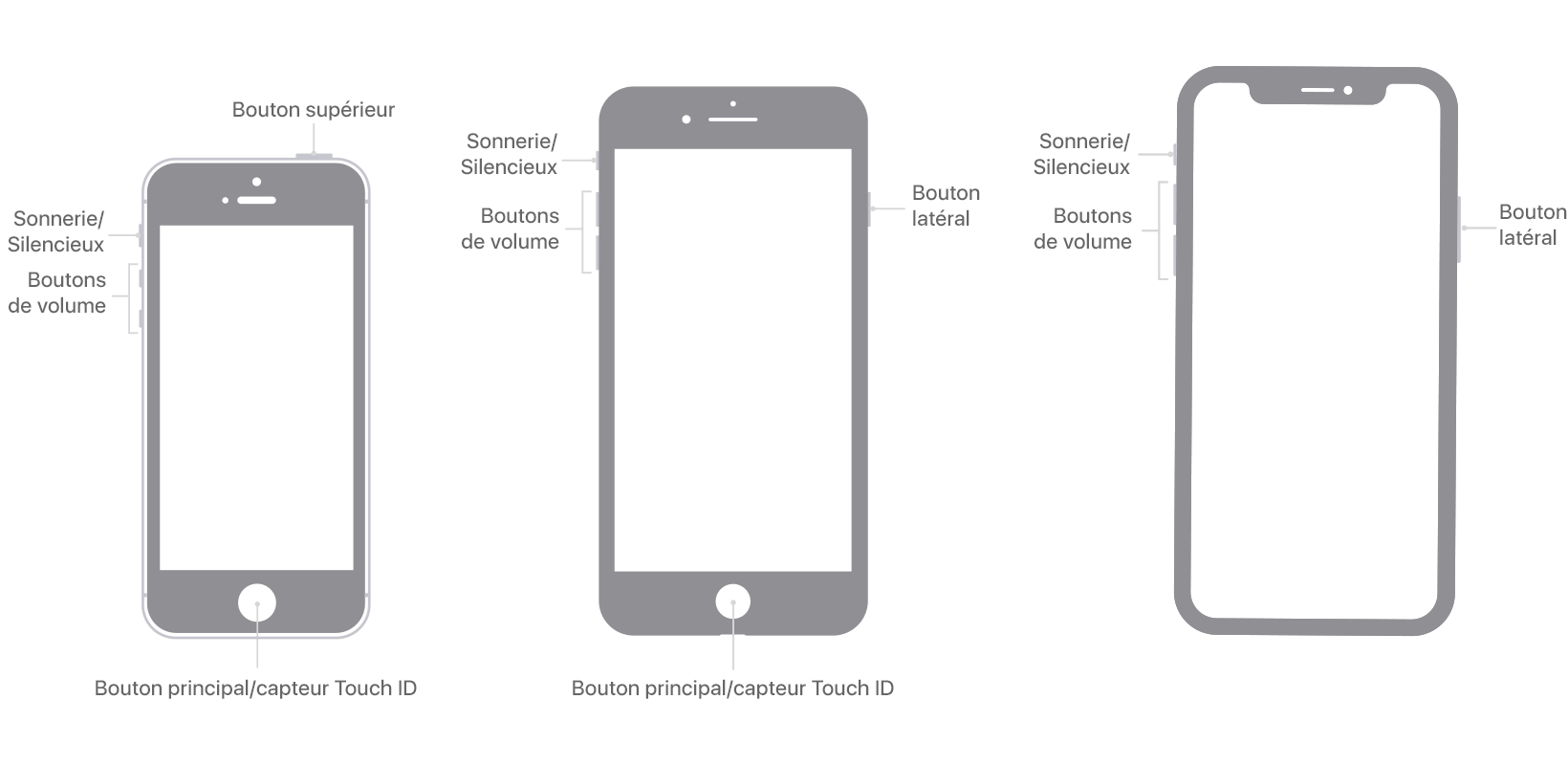
Méthode 2 : Supprimer le code de l'écran de l'iPhone/iPad
iMyFone LockWiper est un logiciel spécialisé dans le déverrouillage d’appareils iOS/iPadOS. Si le code de votre iPhone ne fonctionne plus, essayez d'utiliser LockWiper pour déverrouiller votre iPhone sans code en quelques clics.
- Déverrouiller facilement un code à 4/6 chiffres, Touch ID et Face ID sans code et résoudre facilement le problème « Code iPhone ne fonctionne plus ».
- Accéder facilement à un iPhone/iPad verrouillé, bloqué ou indisponible.
- Le taux de réussite de 99 % même pour déverrouiller un iPad/iPhone d'occasion. Supprimer instantanément le compte iCloud de votre iPad/iPhone sans mot de passe.
- Compatible avec toutes les versions d'iOS/iPadOS 18/17/16/15 et etc.
Étapes pour résoudre le problème du code iPhone qui ne fonctionne plus avec LockWiper
Avant d’utiliser cet outil pour déverrouiller votre iPhone vous devez savoir que toutes les données sur votre appareil seront effacées une fois que le mot de passe sera supprimé et vous serez mis à jour à la dernière version iOS.
Étape 1 : Installez iMyFone LockWiper sur votre ordinateur et lancez-le. Dans la fenêtre principale, cliquez sur « Déverrouiller le code écran ».

Étape 2 : Connectez votre iPhone à votre ordinateur avec un câble USB, puis cliquez sur « Commencer ».
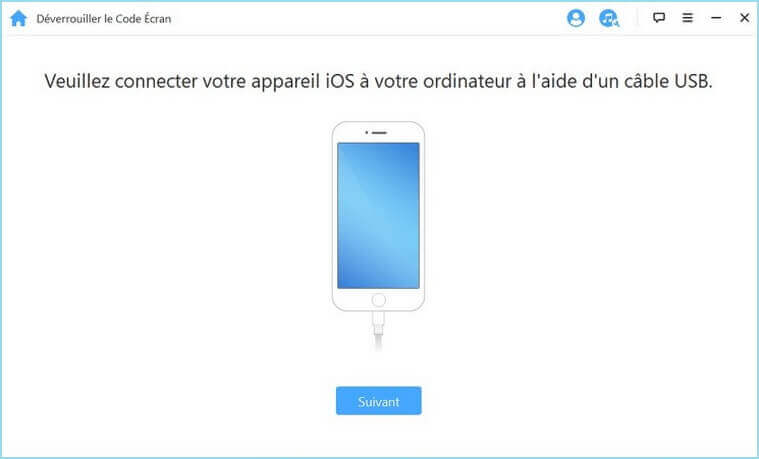
Étape 3 : Confirmez les détails affichées sur la page et puis cliquez sur « Télécharger ».
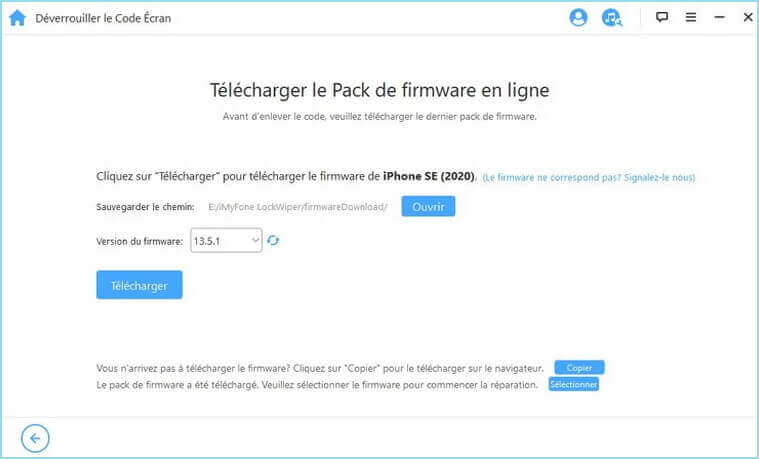
Étape 4 : Ensuite, cliquez sur « Déverrouiller ». Après quelques minutes d'attente, le mot de passe de l'écran de l'iPhone/iPad sera supprimé. Vous n'avez plus à vous soucier du fait que le code d'accès de votre iPhone ne fonctionne plus.

Cliquez ici pour avoir plus d'avis d'utilisateurs Lockwiper

Méthode 3 : Restaurer l'iPhone/iPad avec iTunes
Si le code de votre iPhone ne fonctionne plus, vous pouvez essayer de le déverrouiller avec iTunes, qui vous permet de restaurer facilement iPhone depuis une sauvegarde iTunes de votre appareil. Mais cela va rétablir les données à la date de la dernière sauvegarde. De cette façon, vous n'aurez pas besoin d'entrer votre code, mais vous risquez de perdre des données récentes si vous ne les sauvegardez pas fréquemment.
Étape 1 : Connectez votre iPad à votre PC.
Étape 2 : Ouvrez iTunes sur votre ordinateur et appuyez sur l’icône de l’iPhone situé en haut et à gauche de l’application.
Étape 3 : Appuyez sur « résumé ».
Étape 4 : Cliquez sur « Restaurer la sauvegarde », puis sur « Terminer ».
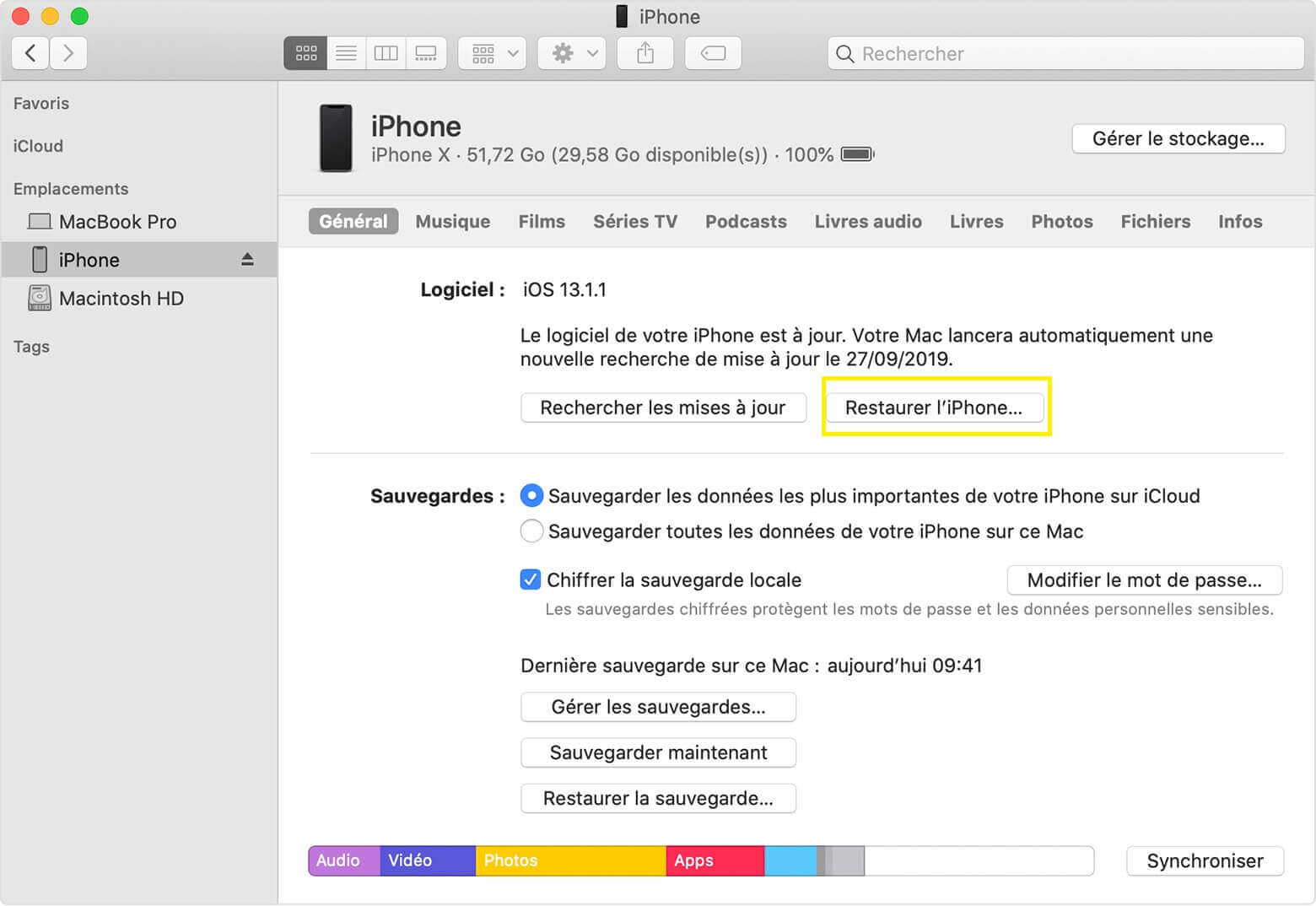
De cette façon, votre iPhone sera restauré dans l'état dans lequel il se trouvait lors de sa dernière sauvegarde.
Méthode 4 : Effacer l'iPhone/iPad avec iCloud
Si l'iPhone ne demande plus le code de verrouillage et vous n'arrivez plus a déverrouiller votre iPhone, vous pouvez effacer les données de l’appareil à partir de votre iCloud ( grâce à la fonction Localiser mon iPhone ). De cette façon, votre iPhone sera réinitialisé et vous n'aurez pas besoin de taper votre code. Il vous suffit de vous connecter au Wi-Fi et de suivre les étapes suivantes :
Étape 1 : Ouvrez le site iCloud.com et connectez-vous en utilisant votre identifiant Apple sur votre autre appareil. Et cliquez sur la rubrique « Localiser mon iPhone ».
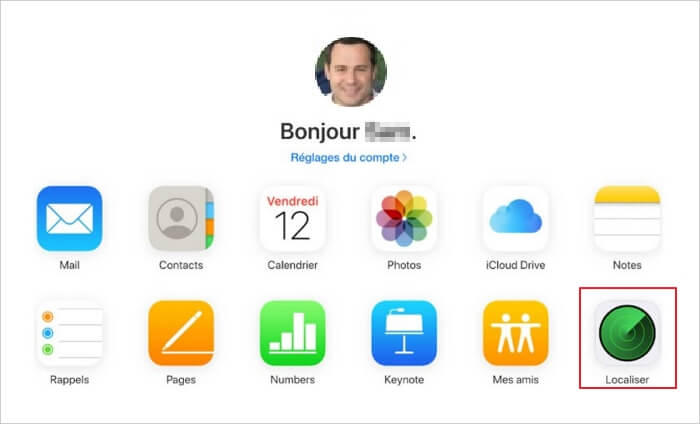
Étape 2 : Choisissez « Tous les appareils » et cliquez sur votre iPhone. Si vous avez plusieurs iPhone, choisissez celui que vous désirez réinitialiser dans la liste.
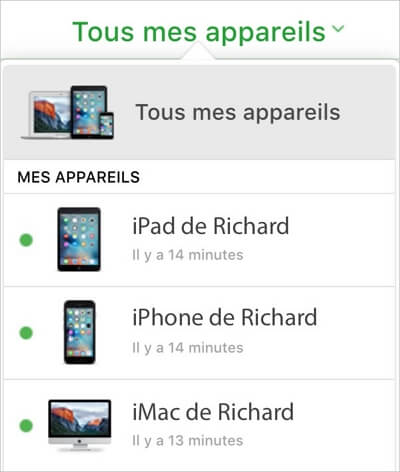
Étape 3 : Appuyez sur l’cône « Effacer l’iPhone ». Cela effacera l’ensemble des données de votre appareil, ainsi que le mot de passe et le code.
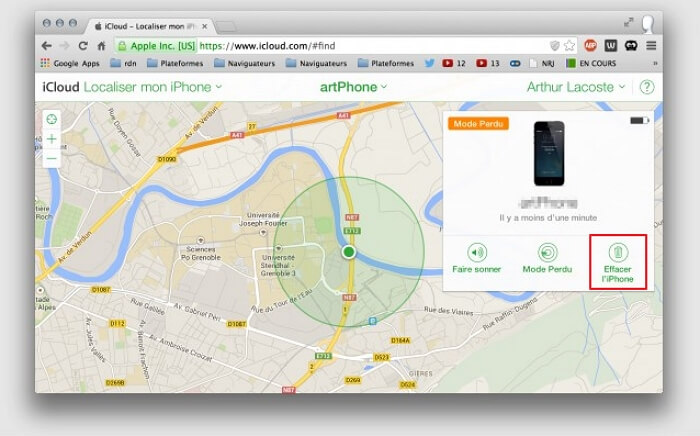
Vous pouvez configurer votre iPad/iPhone comme s’il était tout neuf. En effet, votre iPhone/iPad se retrouve à sa version d’usine comme s’il n’avait jamais été utilisé.
Méthode 5 : Entrer dans le mode de récupération
Si votre iPhone ne veut plus se déverrouiller, vous pouvez également restaurer votre iPhone avec iTunes pour remettre les réglages par défaut.
Vous pouvez suivre la vidéo ci-dessous pour mettre votre iPhone en mode DFU.
Étape 1 : Connectez votre iPhone/iPad et lancez iTunes.
Étape 2 : Lancez le redémarrage forcé de votre iPhone comme nous l’avons expliqué dans la méthode 1 jusqu’à l’affichage de l’écran de récupération.
Étape 3 : Cliquez la rubrique « Restaurer » à l’écran.
Étape 4 : Le téléchargement du logiciel va s’effectuer en quelques minutes. Si le téléchargement prend trop de temps, vous devrez recommencer les étapes 2 et 3, car après 15 minutes, l’iPhone sort du mode récupération.
Après cela, votre iPhone retrouve ses fonctions par défauts et la reconfiguration peut s’effectuer aisément. Vous pouvez réinitialiser un nouveau mot de passe pour votre iPhone.
Conclusion
Nous vous avons présenté les méthodes utilisées pour résoudre le problème que le code de votre iPhone ne fonctionne plus.
Si toutes les astuces proposées ne fonctionnent pas, vous pouvez télécharger et essayer Lockwiper gratuitement le logiciel iMyFone LockWiper. Il s’agit d’une méthode efficace pour résoudre tous les problèmes liés au mot de passe et au verrouillage de l’iPhone. Surtout lorsque le mot de passe de votre iPhone ne fonctionne plus.